La mise à jour Smart Compose de Google Workspace, expliquée (et comment l’utiliser)
En 2020, Google a publié pour la première fois Smart Compose pour Google Docs dans le but d'aider les utilisateurs à travailler plus rapidement.
Désormais, la fonctionnalité Smart Compose est disponible dans trois autres applications : Google Sheets, Google Slides et Google Drawings.
La dernière mise à jour vous permet d'utiliser Smart Compose dans les commentaires de ces applications, augmentant ainsi votre productivité et réduisant les erreurs d'orthographe et de grammaire.
Qu'est-ce que Google Smart Compose ?
Smart Compose utilise l'apprentissage automatique pour faire des suggestions d'écriture au fur et à mesure que vous tapez. Et ce qui est vraiment cool avec cette fonctionnalité, c'est qu'elle fonctionne par frappe.
Pendant que vous tapez, le cerveau derrière Smart Compose pense et prédit ce que vous voudrez dire ensuite. Ce n'est pas non plus un langage robotique – c'est conversationnel mais professionnel quand il le faut.
Par exemple, lors de la rédaction d'un e-mail, Smart Compose fera des suggestions en fonction du contexte. En appuyant rapidement sur la touche Tab, vous pouvez écrire des phrases claires et concises à l'aide de l'outil facile.
Smart Compose est disponible pour certaines langues, dont l'anglais, l'espagnol, le portugais et le français.
Actuellement, Smart Compose est disponible dans Gmail, Google Docs, Google Sheets, Google Slides et Google Drawings. Depuis le 2 août 2021, la fonctionnalité est disponible dans tout commentaire que vous faites sur n'importe quel projet dans Sheets, Slides et Drawings.
Par exemple, vous pouvez utiliser Smart Compose pour répondre aux commentaires qui vous ont été attribués.
Ce que la nouvelle mise à jour Smart Compose signifie pour vous
Selon Google, Smart Compose "vous aide à composer du contenu de haute qualité plus rapidement et plus facilement". Et en tant qu'utilisateurs de Smart Compose, nous pouvons dire que c'est vrai.
L'outil nous aide non seulement à rédiger des e-mails et des documents complets en appuyant sur Tab, mais nous aide également à éliminer ces erreurs d'orthographe et de grammaire embêtantes.
Ainsi, que nous travaillions sur un projet d'équipe pour le travail ou que nous créions une feuille de calcul budgétaire pour la maison, Smart Compose peut vous aider.
Collaboration et productivité améliorées
Une grande partie de notre temps est consacrée à répondre aux e-mails ou à parler à des collègues de projets. Les fonctionnalités de commentaires de Google vous aident à réduire le temps que vous devez consacrer aux tâches répétitives, afin que vous puissiez vous concentrer sur le travail qui compte le plus.
La fonction de commentaires dans Google Workspace améliore déjà la collaboration en équipe. Par exemple, vous pouvez facilement ajouter des commentaires à vos feuilles Google, Google Slides et Google Drawings avec des questions ou des préoccupations et attribuer ces commentaires aux autres membres de votre équipe.
Smart Compose rend cela encore plus simple. À partir d'un commentaire, vous pouvez rapidement répondre à vos coéquipiers en utilisant la touche Tab de votre clavier, puis vous remettre au travail. Vous n'avez pas à vous soucier d'utiliser un correcteur orthographique séparé ou d'examiner le ton de votre message, ce qui vous fait gagner du temps et des efforts.
Comment démarrer avec Google Smart Compose pour les commentaires
Selon Google, la nouvelle fonctionnalité est désormais disponible pour tous les utilisateurs de Google Workspace , y compris ceux qui utilisent :
- Essentiel
- Business Starter, Standard et Plus
- Première ligne
- Entreprise Standard et Plus
- Fondamentaux de l'éducation et plus
- Organisations à but non lucratif
- Cloud Identity Gratuit et Premium
Comment activer ou désactiver la composition intelligente pour les commentaires
Les étapes de démarrage varient selon que vous êtes l'administrateur d'un compte Google Workspace ou un utilisateur final.
Pour activer Smart Compose en tant qu'administrateur, procédez comme suit :
- Accédez à vos applications et sélectionnez Google Workspace .
- Sélectionnez Drive et Docs dans les options de votre espace de travail.
- Sélectionnez Fonctionnalités et applications , puis Smart Compose .
Si vous êtes un utilisateur, Smart Compose pour les commentaires dans Google Sheets, Google Slides et Google Drawings fonctionne exactement comme pour Google Docs. La fonctionnalité fonctionnera automatiquement sans aucun effort de votre part.
Si vous souhaitez désactiver la fonctionnalité, procédez comme suit :
- Dans l'application concernée, accédez au menu déroulant Outils dans la barre de menu supérieure.
- Sélectionnez Préférences , puis désélectionnez Afficher les suggestions de composition intelligente .
Utilisation de la composition intelligente pour les commentaires dans Google Workspace
Si quelqu'un vous tague dans un commentaire pour votre avis, vous recevrez une notification par e-mail. Tout ce que vous avez à faire à partir de là est de sélectionner le lien dans cet e-mail pour consulter le commentaire ou extraire le projet Google Sheets, Google Slides ou Google Drawings sur lequel vous travaillez. Ou, vous pouvez utiliser Smart Compose pour laisser un nouveau commentaire sur votre projet.
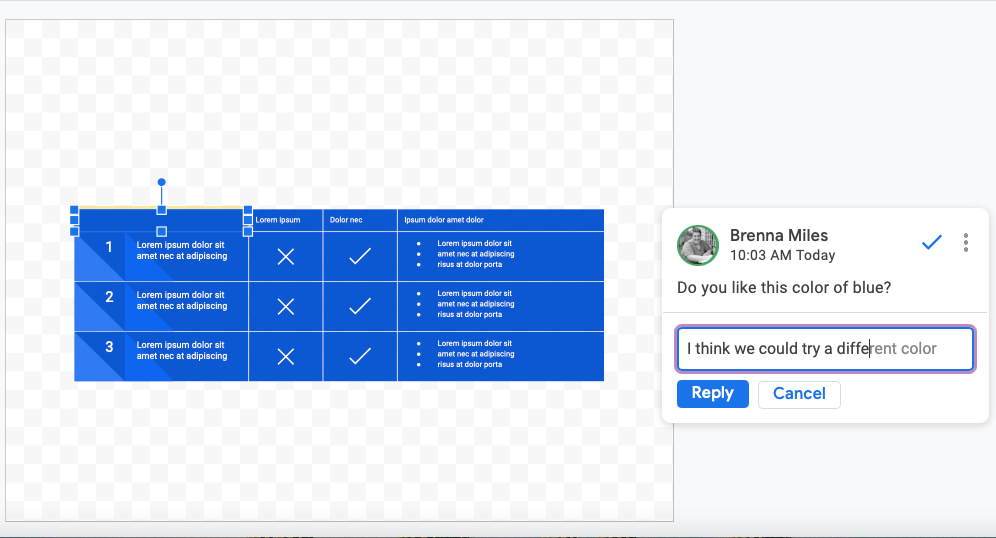
Les étapes d'utilisation de Smart Compose pour les commentaires sont les mêmes dans toutes les applications Google Workspace . Cela fonctionne à la fois pour créer de nouveaux commentaires et pour répondre aux commentaires existants. Une fois votre document ou votre présentation ouvert et prêt, créez un nouveau commentaire :
- Mettez en surbrillance la phrase, l'image ou l'élément sur lequel vous souhaitez laisser un commentaire.
- Sélectionnez le bouton Ajouter un commentaire dans la barre d'outils.
- Tapez votre commentaire. Pendant que vous tapez, vous remarquerez que Smart Compose commencera à ajouter des suggestions. Si vous êtes sur votre bureau, appuyez simplement sur Tab ou sur la flèche droite de votre clavier pour accepter la suggestion.
- Sélectionnez Commenter et c'est tout !
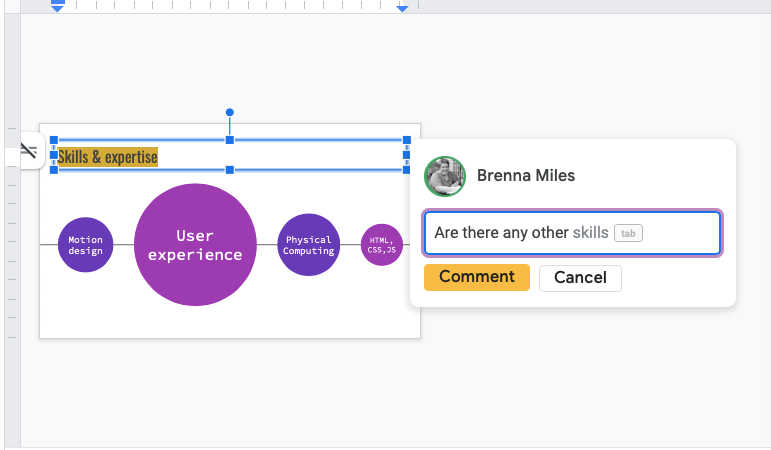
Pour répondre à un commentaire existant à l'aide de Smart Compose :
- Localisez le commentaire auquel vous souhaitez répondre.
- Sélectionnez Répondre et commencez à taper. Smart Compose commencera à vous suggérer des mots et des phrases au fur et à mesure que vous tapez. Encore une fois, appuyez sur la touche Tab ou la touche flèche droite pour accepter la suggestion.
- Enregistrez votre réponse en sélectionnant Répondre .
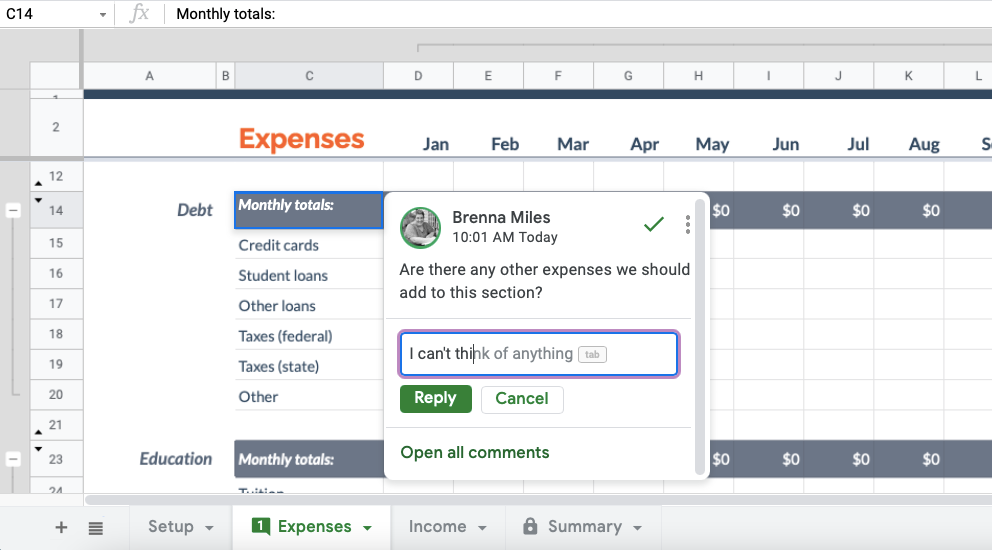
Si vous utilisez l'une des applications mobiles de Google sur Android ou iOS, balayez simplement le texte vers la droite pour accepter la suggestion Smart Compose. Si vous ne souhaitez pas utiliser la suggestion, continuez à taper.
Si vous trouvez que Smart Compose ne suggère pas beaucoup plus qu'un mot à la fois dans vos projets, c'est tout à fait normal. Comme Smart Compose est un outil d'IA , les suggestions s'amélioreront à chaque fois que vous les utiliserez. Et au fil du temps, Smart Compose apprendra à connaître votre style d'écriture unique et vos séquences de mots courantes.
Google Smart Compose améliore vos commentaires pour une meilleure productivité
La nouvelle mise à jour de Smart Compose est un moyen fantastique d'augmenter votre productivité lorsque vous travaillez avec des commentaires dans les différentes applications de Google Workspace.
D'autres mises à jour pour Smart Compose sont-elles à l'horizon ? Nous l'espérons bien sûr.
